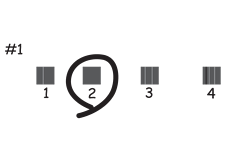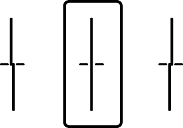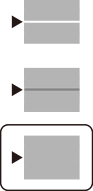Ako primijetite neporavnatost okomitih crta, zamućenost slike ili vodoravne pruge, prilagodite kvalitetu ispisa.
Odaberite Održavanje na upravljačkoj ploči pisača.
Odaberite Prilagođavanje kvalitete ispisa.
Slijedite upute na zaslonu za umetanje papira i ispis predloška za provjeru mlaznice.
Provjerite ispisani uzorak.
 za čišćenje ispisne glave.
za čišćenje ispisne glave.
 za nastavak na sljedeću prilagodbu.
za nastavak na sljedeću prilagodbu.
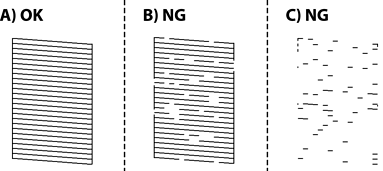
Slijedite upute na zaslonu kako biste ispisali uzorak za poravnanje ispisnu glavu, a zatim poravnajte ispisnu glavu.